「施設案内マップの各ポイントを、動画で紹介してiPadで表示したい」のデータは、HTMLで作ることになったのですが、次の問題は「iPadでウェブサイトをローカル環境で表示するには?」
Webページをローカルに保存するということでは、「あとで読む」系のアプリが使えそう。
たとえば「Web Offlineがあって、他の用途で使ってみていたりするのですが、使い方をよく理解していないせいか、下層ページの保存が上手くゆかず、断念。
一度公開した状態のWebページをネット経由で保存し直す形になるので、動画の部分が上手くダウンロードできなかったためかも。
他には、ストレージサービスで共有してiPadで保存する方法。
こちらもインストールしてあるDropBoxで試してみたのですが、共有されたHTMLファイルを開いてみても、リンクされている画像が表示されない状態。
Dropboxでホームページを公開するまでの流れをまとめてみた | CARAMEL SOURCE.のように、publicフォルダに保存したウェブページは、どこからでも表示できるのすが・・・
それから、Webアーカイブ 単一のファイル(*.mht)形式で保存して、iPadで開く方法など見かけたのですが、複数ページをWebアーカイブ方式で保存する方法が解らず、これも断念。
そんなこんなでいろいろと、iPadにWebページを転送、ローカルで表示させる方法を探していたら、
HTMLを使ったデジタルサイネージ用のアプリです。任意のHTMLファイル群を与えると、全画面で表示します。全てオフラインで動作できます。基本的に、safariで動作可能なものは全て動作するハズです。展示会等での卓上デモ等にお使いください。

デジタルサイネージ用のアプリというものの、今回の案件に使えそう。
ということで、無料ではないのですが、えいっ、とダウンロード。
Webページファイル群をまるっとZIPで圧縮して、iTune経由でHTML Runtime.に転送。
HTML Runtime.を起動して待つことしばし、送ったWebページが全画面で表示され、リンクもOK、ページ内の動画もしっかり再生できました。
これで、ひとまずOKかな。
これなら、iPadのブラウザで表示させる形よりもすっきりしていて良いかも。
それにしても、こういった場合AndroidのPADだったら、ファイルをフォルダごとUSB経由もしくはSDカードに保存してファイルマネージャーで開けば一発だと思うのですが、iOSはそのあたり難しいですね。
一長一短ですが。
と書いていて、iOS用のファイルマネージャアプリを使ったら、iPadのブラウザで表示するのは簡単に出来たかも。
あとで一つ見繕って、インストールしてみようかな。